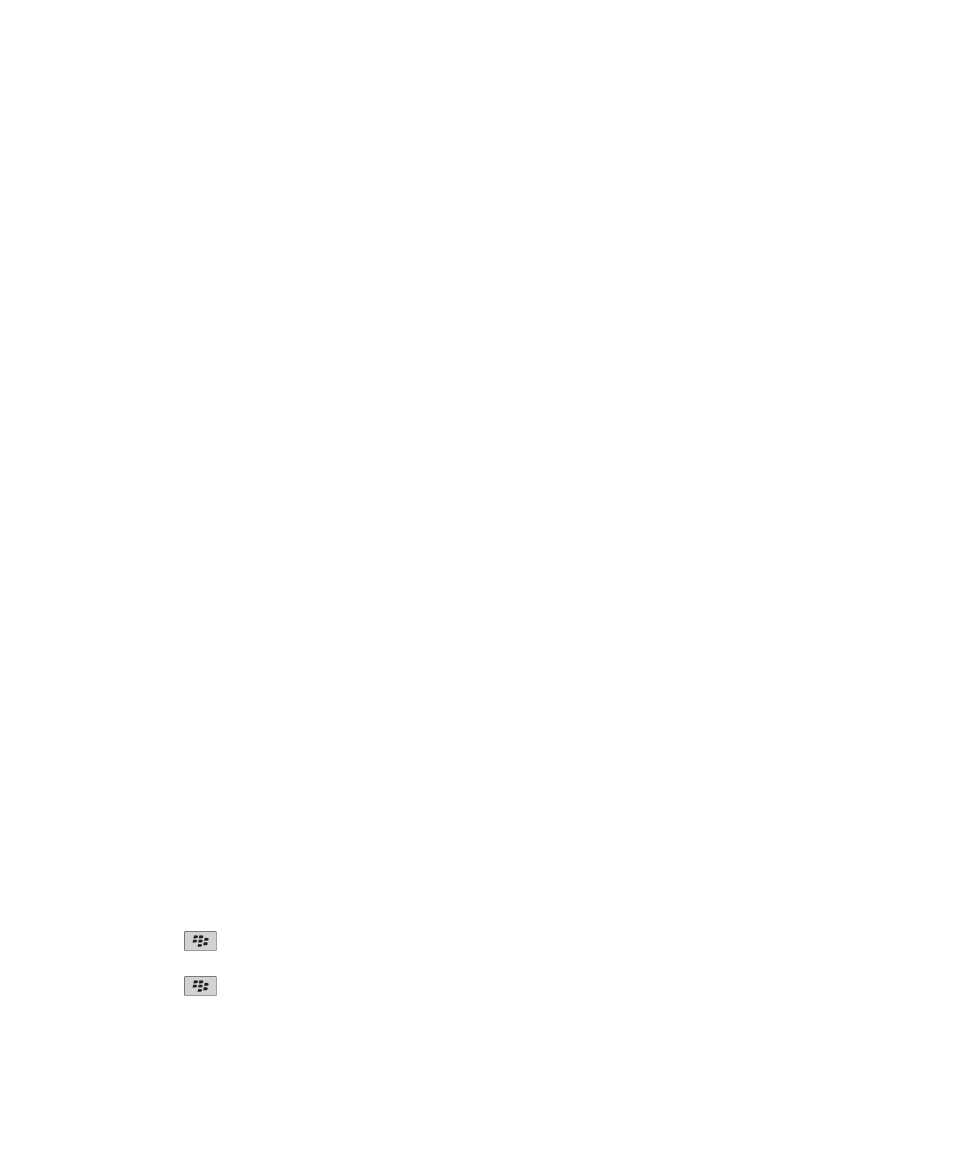
Câmara
Dependendo do modelo do seu dispositivo BlackBerry®, a câmara ou câmara de vídeo podem não ser suportadas ou algumas
funções da câmara ou câmara de vídeo podem não estar disponíveis.
Tirar uma fotografia
1. No ecrã inicial, clique no ícone Câmara.
2. Se activou o zoom digital, no trackpad, deslize o dedo para cima ou para baixo para aproximar ou afastar.
3. Prima a tecla de Conveniência direita.
A fotografia é guardada na pasta de Fotografias da câmara na aplicação Fotografias. Para abrir a fotografia, clique na pré-
visualização da fotografia na parte inferior do ecrã.
Informações relacionadas
Gravar um vídeo, 146
Alterar a definição de flash para as fotografias que tira
1. No ecrã inicial, clique no ícone Câmara.
2. Para alternar entre definições de flash, clique no ícone de flash na parte inferior do ecrã.
Quando o utilizador fecha a câmara, a definição do flash é guardada.
Alterar o modo de cena da câmara
Pode alterar o modo de cena na câmara para optimizar as definições para diferentes ambientes. As descrições dos modos de
cena estão disponíveis na câmara.
1. No ecrã inicial, clique no ícone Câmara.
2. Para alterar o modo de cena da câmara, clique no ícone do modo de cena na parte inferior do ecrã.
3. Seleccione um modo de cena.
Quando o utilizador fecha a câmara, o modo de cena é guardado.
Alterar o tamanho das fotografias que tira
Quanto maior for a fotografia, mais espaço de armazenamento será necessário.
1. No ecrã inicial, clique no ícone Câmara.
2. Prima a tecla
> Opções.
3. Altere o campo Tamanho da fotografia.
4. Prima a tecla
> Guardar.
Informações relacionadas
Guia do utilizador
Multimédia
147
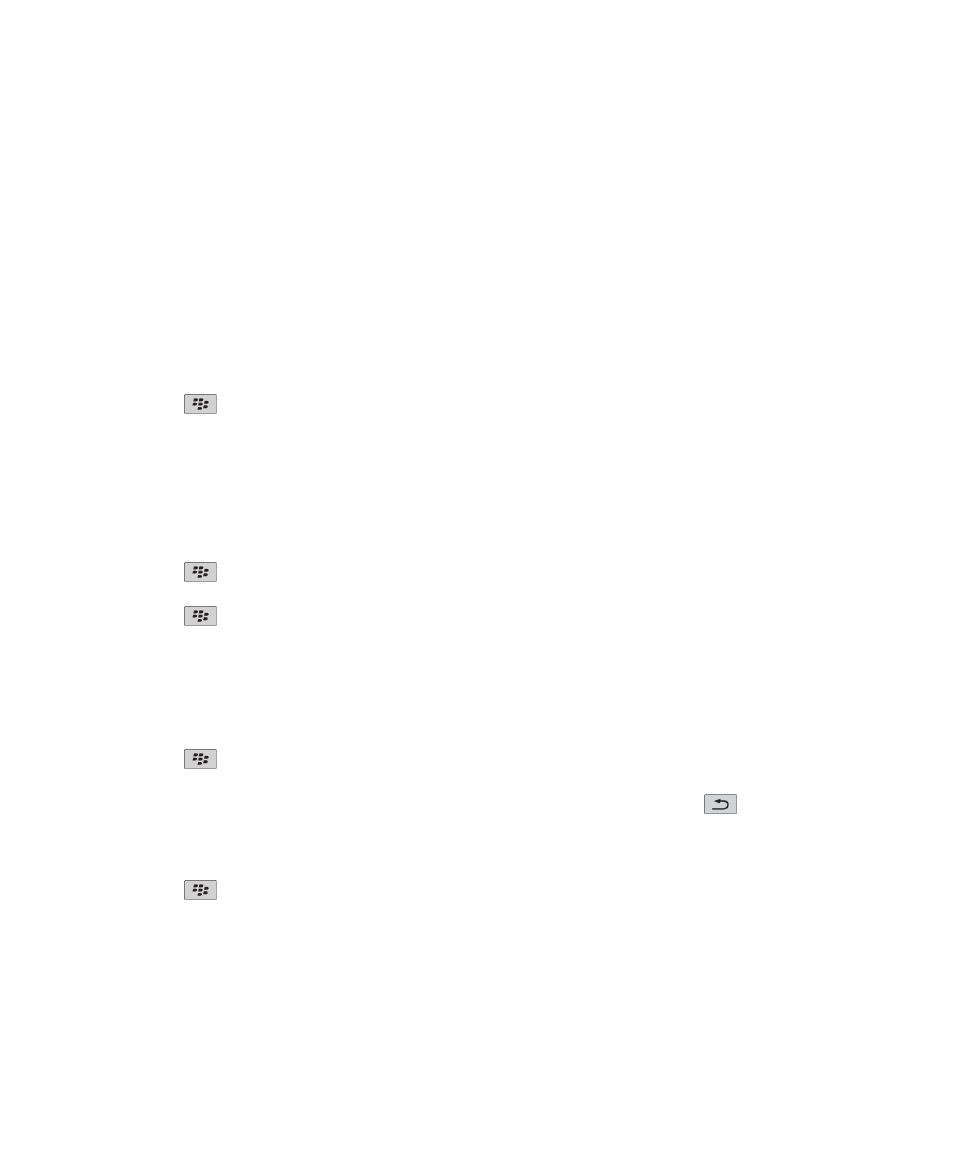
Ver as propriedades de um ficheiro multimédia, 142
Marcação geográfica das fotografias que tirar
A opção de marcação geográfica na câmara regista as informações geográficas do local em que o utilizador tira uma fotografia.
1. No ecrã inicial, clique no ícone Câmara.
2. Clique no ícone de marcação geográfica, na parte inferior do ecrã.
As informações de marcação geográfica podem ser visualizadas nas propriedades do ficheiro da imagem.
Alterar a definição de focagem automática
1. No ecrã inicial, clique no ícone Câmara.
2. Prima a tecla
> Focagem automática.
• Para objectos parados, clique em Disparo único.
• Para objectos em movimento clique em Contínuo.
• Para desactivar a focagem automática, clique em Desligar.
Desactivar o zoom digital da câmara
1. No ecrã inicial, clique no ícone Câmara.
2. Prima a tecla
> Opções.
3. Desmarque a caixa de verificação Zoom Digital.
4. Prima a tecla
> Guardar.
Alterar a duração de revisão das fotografias que tira
Pode definir quanto tempo uma fotografia permanece no ecrã depois de a ter tirado ou desligar essa opção de modo a que
possa tirar outra fotografia imediatamente.
1. No ecrã inicial, clique no ícone Câmara.
2. Prima a tecla
> Opções.
• Para alterar a duração de revisão, altere o campo Revisão de fotografia para um período de tempo.
• Para definir se a fotografia permanece no ecrã depois de a ter tirado até que pressione a
tecla, altere o campo
Revisão de fotografia para Aguardar.
• Para impedir que a fotografia permaneça no ecrã depois de a ter tirado, altere o campo Revisão de fotografia para
Desligado.
3. Prima a tecla
> Guardar.
Guia do utilizador
Multimédia
148
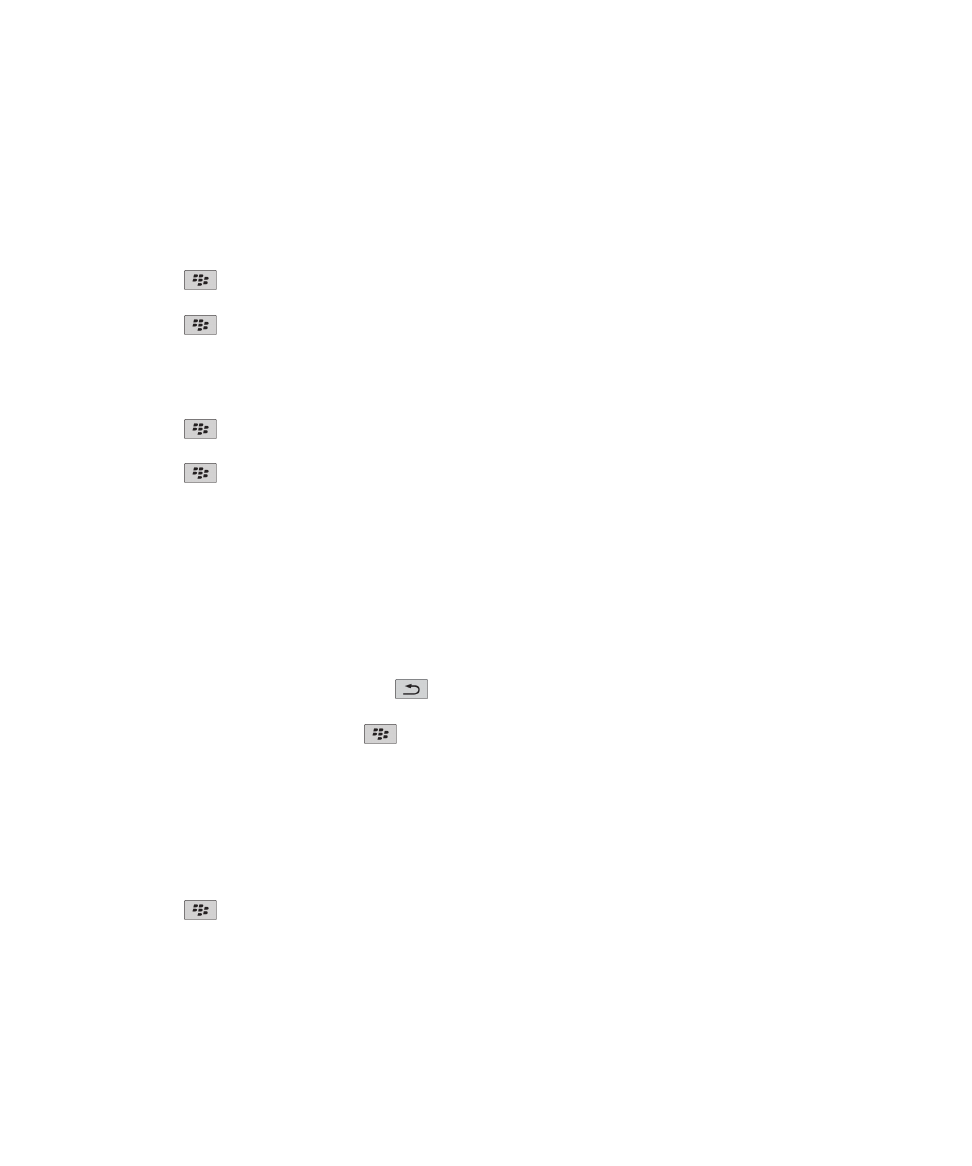
Alterar quando a câmara o avisa sobre o número de fotografias restantes
É apresentado um aviso a notificar o utilizador quando a capacidade de armazenamento para fotografias ficar abaixo de um
determinado número. Pode consultar o número de fotografias restantes na secção Armazenamento do ecrã Opções.
1. No ecrã inicial, clique no ícone Câmara.
2. Prima a tecla
> Opções.
3. Altere o campo Avisar quando as fotografias restantes descerem para.
4. Prima a tecla
> Guardar.
Alterar a localização de armazenamento das fotografias que tirar
1. No ecrã inicial, clique no ícone Câmara.
2. Prima a tecla
> Opções.
3. Altere o campo Armazenar fotografias.
4. Prima a tecla
> Guardar.